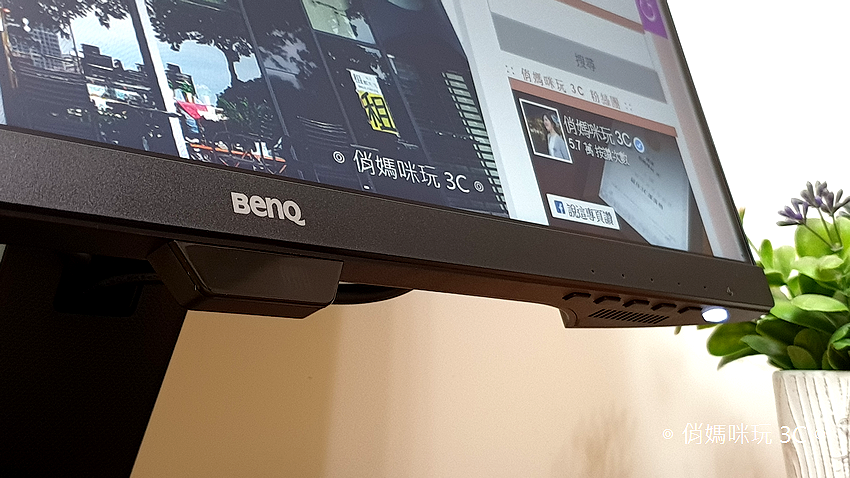
有時候我在想,現在的智慧型手機都會隨著光線自動調整螢幕的亮度,而我每天上班都會用到的電腦螢幕,為什麼沒有可以自動隨著環境光線改變亮度的產品呢?結果 Google 之後發現......我錯了!原來 BenQ 很早之前就已經推出可以「自動調節色溫」以及「亮度」的螢幕,雖然以前我只知道 BenQ 不閃屏系列是很多電競玩家的首選,但沒想到竟也有貼心護眼系列啊!這篇就讓球球來與大家開箱 BenQ 的 IPS 寬螢幕窄邊框 GW2480 低藍光顯示器吧!

可能是年紀有了,也可能是經常近距離觀看智慧型手機,聚焦亮光真的讓眼睛會感覺到乾澀不舒服,加上平常在辦公室裏面幾乎有將近一整天的時間需要做在電腦前面,如果回家也需要用到電腦的話,那選擇一個可以對自己眼睛好的螢幕絕對是相當重要,畢竟工作上班時間真的有很長的一段時間必須窩在電腦前面,有時候還會看看 YouTube 上面的各種影片,所以這點就開始讓我思考家中螢幕換大以及換成護眼的需求,不過真正會讓我開始注意這類產品,其實是因為.....孩子!
沒錯,現在孩子經常需要利用電腦來繳交功課或是做報告,所以也會在回到家之後開始使用使用電腦,所以與其說是自己年紀有了,倒不如說主要是因為想給孩子更好的閱讀感,同時也讓自己在看 YouTube 追劇時可以順便關懷一下自己的老眼睛啊,哈哈!
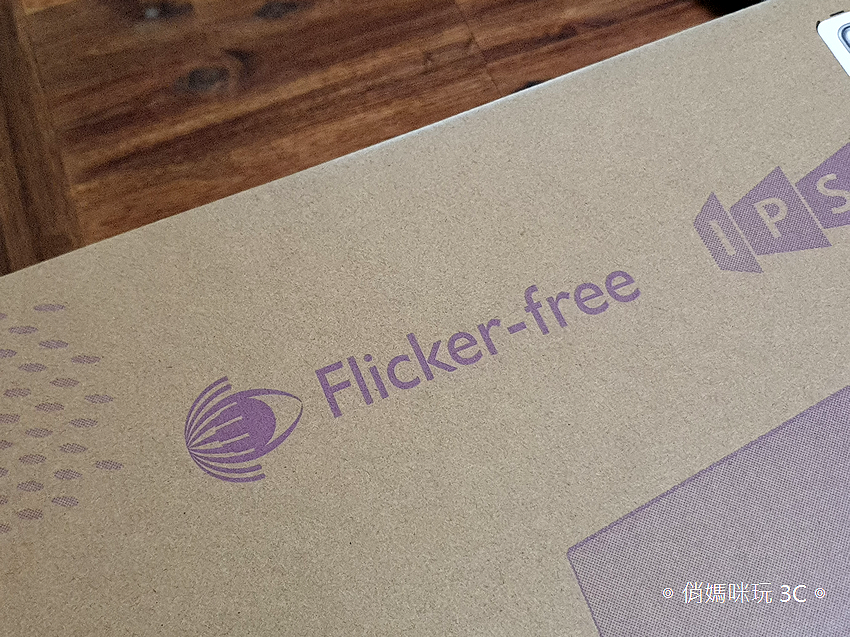
而 BenQ 這台 IPS 寬螢幕窄邊框 GW2480 不閃屏低藍光顯示器,是 BenQ 研發中心針對現代人需要長時間依賴電腦工作的環境所打造,結合以往就頗受好評的不閃屏技術以及低藍光,在加入了「自動環境光源偵測」與「智慧色溫調整」來偵測室內環境的光線變化,進而調整螢幕色溫與亮度,尤其是在一些容易受到光線影響的靠窗位置,每天的白天到傍晚都有不同的光線以及西曬影響,就會讓周圍光線變化相當大,有時不是外面光線太亮看不清楚螢幕,就是外面已經太暗但是螢幕太亮的狀況!

BenQ 這項貼心設計,更榮獲「德國 TÜV Rheinland 雙認證」肯定,而且內建藍光濾除功能開啟後,螢幕畫面也不會出現黃黃的感覺,加上可判斷環境光線來自動調整螢幕的顯示色溫,因此可以提供更好的閱讀舒適度,這光聽概念就覺得非常貼心啊!對於球球這個媽來說,心中浮現的除了是自己有年紀的眼睛需要照顧之外,也覺得這樣的螢幕更應該提供給發育中的孩子,讓他們的眼睛在不得已不得不從小接觸電腦的環境中,可以有更好的工具來保護稚嫩雙眼,畢竟現在也真的很多學校作業都要透過電腦來做報告,所以對於家長來說,除了工作上的選擇,居家對於自己使用或是小孩使用也都可以列入參考!

好吧,來開箱!打開包裝之後,配件方面有兩件式底座、一條 HDMI 連接線以及說明書、光碟、保固卡等等!

首先看到的螢幕底座以及支架,球球個人是覺得很貼心啊,因為它竟然可以完全不需要工具,就可以徒手完成安裝耶,自己從網路上買回家也可以非常簡單完成組裝!

多簡單呢?只要將金屬材質底座與支架組裝扣住,接著翻過來就可以看到一顆免工具的固定螺絲!

轉緊之後,收工!所以整個安裝非常簡單,就連球球身為女生都覺得這相當容易,所以從網路上訂購之後送到家,也真的並不需要太擔心 ^^

最後把立架的另外一頭與螢幕後面的插銷結合,往內推進去喀擦固定,這樣就完成了耶!超簡單~

接著咧,當然是別忘記接線啦!原本想要接線完成之後分享它的護眼功能,結果我發現這個立架竟然還藏有更貼心的玄機啊!

你看,只要把連接線從立架後面的洞穿進去,然後延伸到立架背面的溝槽,這感覺有點像是集線槽藏線的方式,就可以輕鬆的把連接線收在立架的溝槽裡面隱藏起來!
所以只要把一邊的電源線以及一邊的訊號線接上,並且放在立架內的溝槽進行固定,這樣就可以進行連接線的美化啦!

這也表示我在螢幕裝好放在桌面上時,後面的線可以直接拉到桌面底下,整個桌面視覺就會變得更優雅乾淨,這個立座線槽真的是超貼心耶!

機身一邊是電源插頭,而且電源線就只有一條線,並沒有大大的變壓器,這樣是很讚的地方!而連接埠則可看到一個 DisplayPort (簡稱 DP) 連接埠、一個 HDMI 連接埠以及傳統類比 D-sub 15 的 VGA 接頭,所以不管是 Windows 環境還是 Mac 環境的筆記型電腦、桌上型電腦都可以直接使用這台顯示器!
好喔,完成線路隱藏並與電腦完成連接之後,開機!噹噹~~美美的螢幕就安裝完成啦,而且螢幕四周是極窄邊框耶,天啊~~這樣好美!
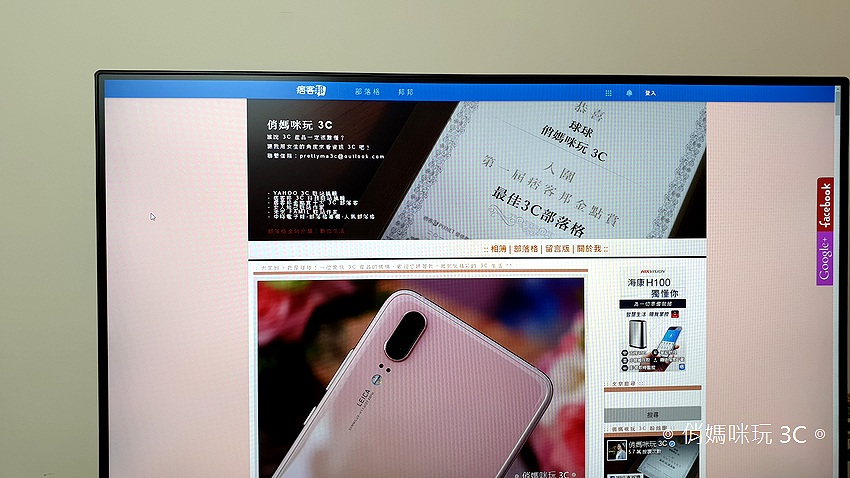
極窄邊框設計這根本就已經完全打中了我的老老少女心,整個螢幕正面幾乎都是顯示區域,跟以前那種邊框超厚的螢幕相比,根本就是完全新世代的新穎夢幻風格啊!
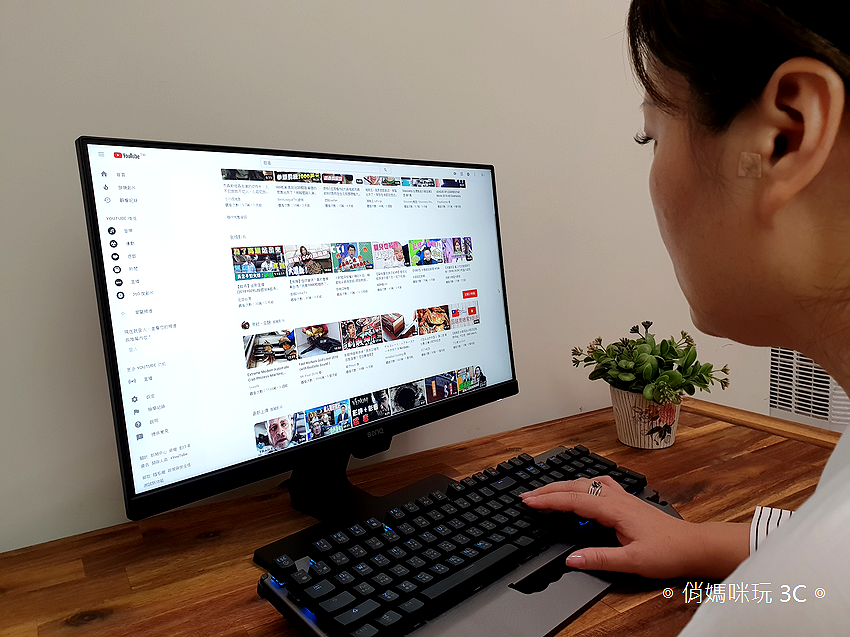
加上 BenQ 24 型 IPS 寬螢幕窄邊框 GW2480 顯示器採用 IPS 面板,顯示色彩度以及對比度 (1000:1) 都相當不錯,且能達到 178 度觀賞視野,也就是當辦公室內需要與同事討論簡報時,左右兩旁同事也都可以很清晰看到螢幕中的畫面!
當然啦,剛剛前面提到的不閃屏、低藍光也通通都有!那.......「自動環境光源偵測」與「智慧色溫調整」在那裡呢?

答案就在螢幕正中央的下方啦!也就是在最靠近使用者位置的地方,這裡藏了一區「光源感應」功能,用最靠近使用者位置的感應方式來偵測環境光線狀態,然後進行自動的調整!

想要擁有這項功能,怎麼開啟呢?很簡單,從螢幕右下角底部的控制按鈕案呀,然後進入選單,你就可以自由選擇是否開啟這項功能啦!
當然啦,球球個人是強烈建議將這個功能打開 (不然買這台顯示器幹嘛?當然就是要好好看用它的智慧功能啊),讓這個名為 Eye Care 的功能可以幫你智慧調光,進而讓眼睛可以比較蘇胡!

當 Eye Care 功能在運作時,螢幕右下角就會出現一顆眼睛圖案,這就表示內建的 Q.I.+ 功能正在運作中,而且是隨時幫你自動感應環境光線,並自動幫你調整螢幕的色温!
而眼睛下方會有一個類似【進度條】的狀態列,這個狀態會隨調整程度而出現不同長度,簡單來講就是自動幫你調整個多少幅度這樣,你參考參考就好,反正他就是正在自動幫你監測啦!
假如覺得偵測狀態太靈敏,也可以從測定功能終將自動偵測的感應器靈敏度進行調整,以滿足自己環境的需求!

如此一來,平常閒暇之餘或是工作之後累了,就可以讓自己休息一下打開 YouTube 看看網路影片來放鬆一下,自己一個人想要休息一下也可以慵懶的躺在電腦椅上發呆,然後悠閒的追追劇,因為不閃屏技術的關係,也能大幅降低眼睛的疲勞感,在室內光線比較弱時還會自動調整亮度與色溫,完全不需要我辛苦的做手動調整 (我想一般使用者應該也不會去調整螢幕中的任何設定吧),這樣的設計不僅貼心也很適合我這種想忙裡偷閒的媽媽,同時也可以滿足我前面說的照顧孩子眼睛的需求啊!
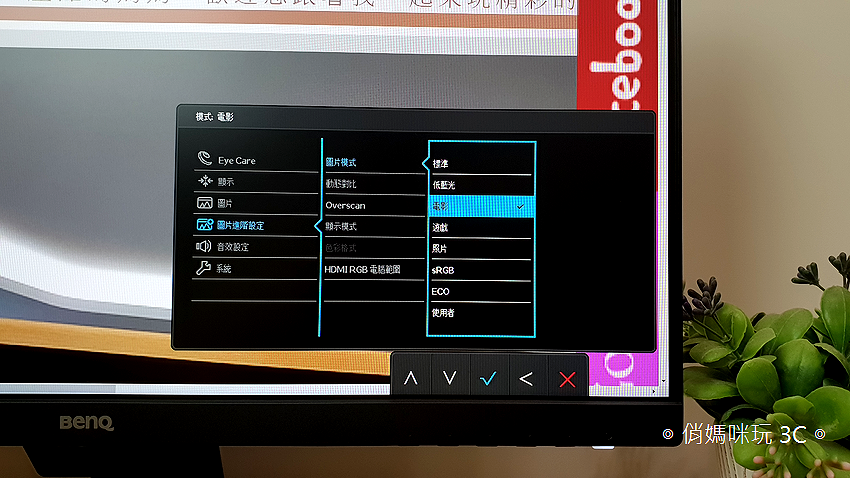
當然啦,如果想要依據不同的顯示環境做調整,也可以自己選擇修改為低藍光模式、電影模式、遊戲模式、照片模式或 ECO 省電模式,甚至要自動屬於自己喜好的模式也都是可以的,讓需要做影像、影片或照片的專業工作者可以擁有自己想要的顯色狀態!

或許還是會有人問:「這樣真的有效嗎?」,這時你只要想想:「你手中的智慧型手機都會自動偵測亮度而調整螢幕狀態了,現在電腦螢幕也可以自動偵測並調整色溫,不是挺好的嗎?」,這尤其對於辦公室座位或是居家書房旁邊剛好有窗戶,因此在白天、中午、下午以及晚上的光線都會有很大變化時,從室內環境光線強弱到戶外射進來的光線,都會影響觀看螢幕時的舒適度,以往電腦螢幕沒有這項功能時,你從早到晚的螢幕都是同樣的亮度、同樣的色溫,整天都給你一模模一樣樣的顏色,相對來說就是你的眼睛必須去適應與調整,一天下來真的是挺累的,更別說是很多辦公室有甚麼節約用電的中午關燈或是造上弱燈的政策,有時候又會開桌上的檯燈,搞得眼睛都必須去適應環境光線或是在關燈環境中看著亮亮的電腦螢幕,這樣真的很傷眼啊!

BenQ 的 IPS 寬螢幕窄邊框 GW2480 低藍光顯示器加入「光智慧」,透過感應器以及軟體控制帶來更便利的護眼效果,利用智慧感應所在位置環境光源來自動改變螢幕色溫以及亮度,這對球球這種女生來說根本就是懶人救星與貼心的生活小幫手啊!畢竟這樣的設計完全可以讓使用者獲得最佳觀看畫質,而且不用麻煩的自己去調整一堆控制功能,而且整台螢幕的外型設計更是相當有質感,不論個人居家使用還是辦公室環境中,都會是相當值得列入購買參考的機種!
使用 3C 設備已經是不可擋的工作必須,甚至成為許多小孩求學過程中也不得不接觸的管道,所以與其限制使用或是加上護目鏡,還不如直接針對設備來打造出更友善的使用環境,而以往我們常常會忽視電腦螢幕這個長時間必須接觸使用的電腦周邊,可是卻必須在上班時間長時間看著它,現在能有隨著環境光源變化而調整亮度與色溫的產品,使眼睛接受最自然的光,相信這種不知不覺中就可以自動幫你調節,進而降低眼睛負擔的好設計,相信是絕對值得推薦的!
延伸閱讀:
BenQ 官方網站產品介紹:http://bit.ly/2NmImHA
嚴禁已讀不讚!歡迎加入球球的俏媽咪玩 3C 唷:
訂閱 YouTube:https://www.youtube.com/c/prettyma3c
粉絲團網址:https://www.facebook.com/prettyma3c
加入 俏媽咪 的 Google+ 專頁
文章說明:
本文由 BenQ 邀請撰寫實際體驗心得



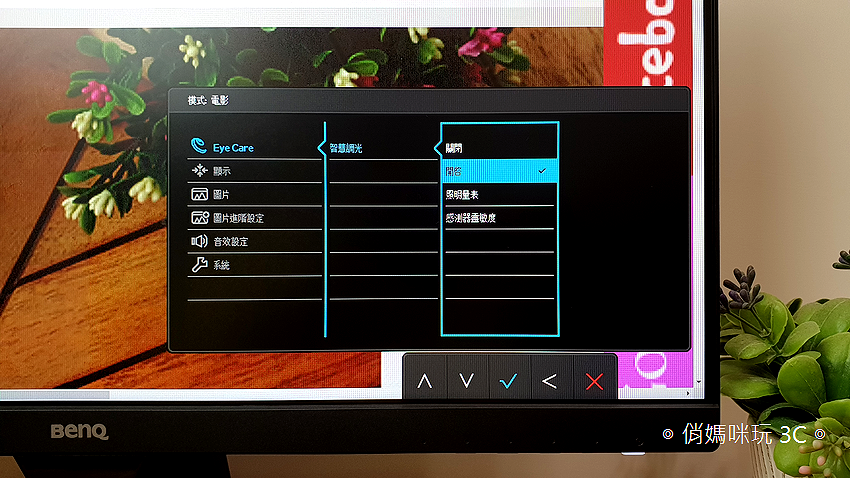
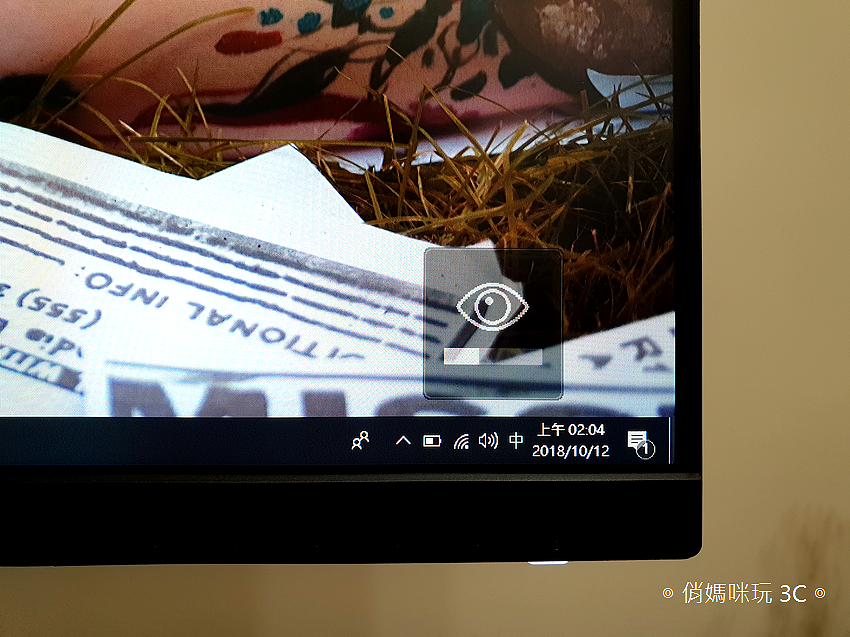
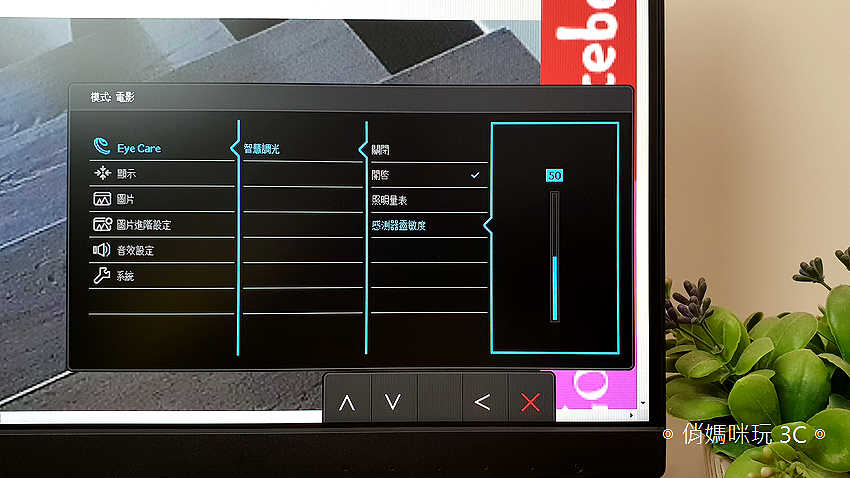







 留言列表
留言列表